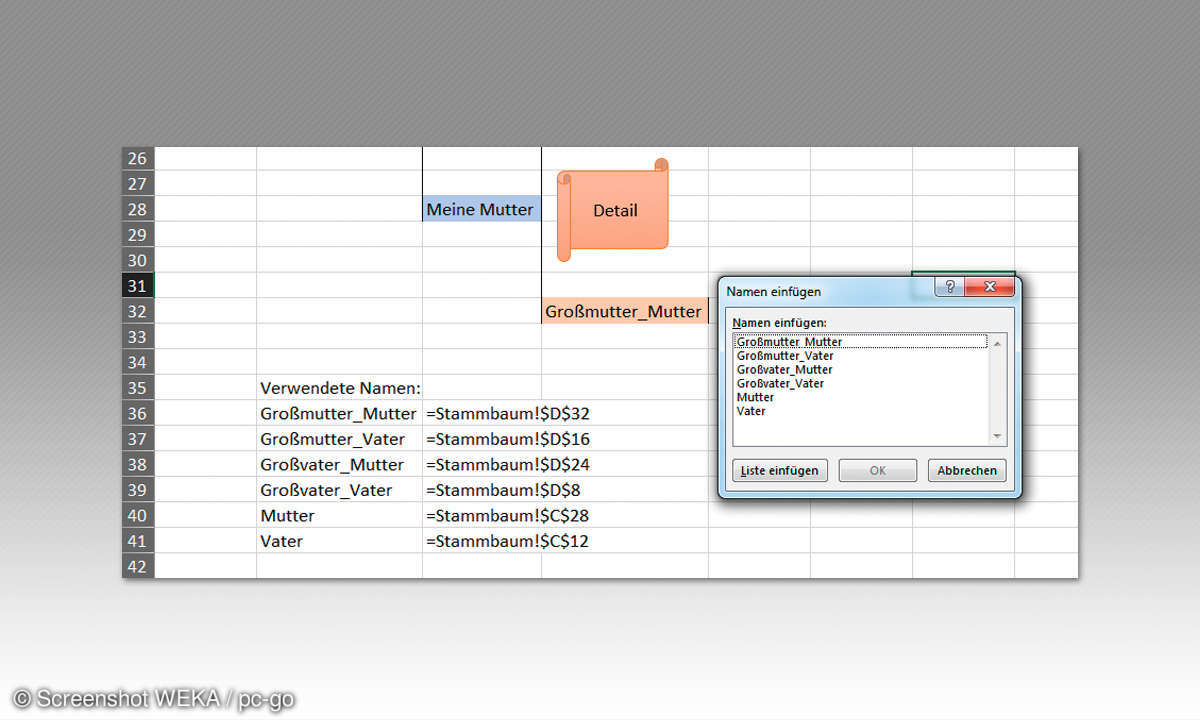Excel-Stammbaum: Gestaltung, Verweise, Anpassungen und Ausgabe
Mehr zum Thema: Microsoft
- Ahnenstammbaum mit Excel erstellen: Schritt-für-Schritt-Anleitung
- Excel-Stammbaum: Gestaltung, Verweise, Anpassungen und Ausgabe
Schritt 5: Gestalten der übrigen Tabellenblätter für einen identischen TabellenaufbauDie Tabellenblätter für Ihre Ahnen sollen identisch aufgebaut werden. Dieses erreichen Sie dadurch, dass Sie zuerst das Tabellenblatt Eltern anklicken und dann mit gedrückter [Shift](Großbuchstaben)-Taste auf...
Schritt 5: Gestalten der übrigen Tabellenblätter für einen identischen Tabellenaufbau
Die Tabellenblätter für Ihre Ahnen sollen identisch aufgebaut werden. Dieses erreichen Sie dadurch, dass Sie zuerst das Tabellenblatt Eltern anklicken und dann mit gedrückter [Shift](Großbuchstaben)-Taste auf das letzte Tabellenblatt (Großeltern mütterlicherseits) klicken. Alle Eingaben, die Sie jetzt vornehmen, werden auf alle drei Tabellenblätter übertragen.
Klicken Sie in die Zelle B5. Aktivieren Sie im Register Start das Symbol Format, und legen Sie die Zeilenhöhe auf den Wert 40 fest, die Spaltenbreite legen Sie auf den Wert 50 fest. Aktivieren Sie in der Gruppe Zellenformatvorlagen die Vorlage Hellblau, 60%, Akzent 1.
Aktivieren Sie das Symbol Format übertragen in der Zwischenablage. Klicken Sie anschließend in die Zelle E5, und stellen Sie die Spaltenbreite auf den Wert 50 ein. Markieren Sie die Zelle B7. Halten Sie die [Strg]-Taste gedrückt, und markieren Sie die Zelle E7.
Jetzt sind beide Zellen markiert. Tippen Sie ein: Geboren am:. Halten Sie jetzt die [Shift]-Taste gedrückt, und betätigen Sie die [Enter]-Taste. Dadurch wird der Eintrag in die beiden markierten Felder übernommen. In die Zellen B10 und E10 kommt der Eintrag Gestorben am:.
In die Zelle B20 geben Sie ein: Notizen:. Markieren Sie den Bereich B15 bis B18 und E15 bis E18. Aktivieren Sie in der Gruppe Ausrichtung das Symbol Verbinden und zentrieren, und wählen Sie im daraufhin eingeblendeten Untermenü den Befehl Zellen verbinden aus. Hier können Sie später entsprechende Bilder Ihrer Ahnen über das Menü Einfügen und den Menüpunkt Grafik ablegen sowie deren Größe anpassen.
Legen Sie bei Bedarf Rahmen um die Einträge. Wenn Sie mit den Formatierungen fertig sind, klicken Sie auf die Tabelle Stammbaum. Dadurch heben Sie Tabellenmarkierungen der anderen Tabellen auf.
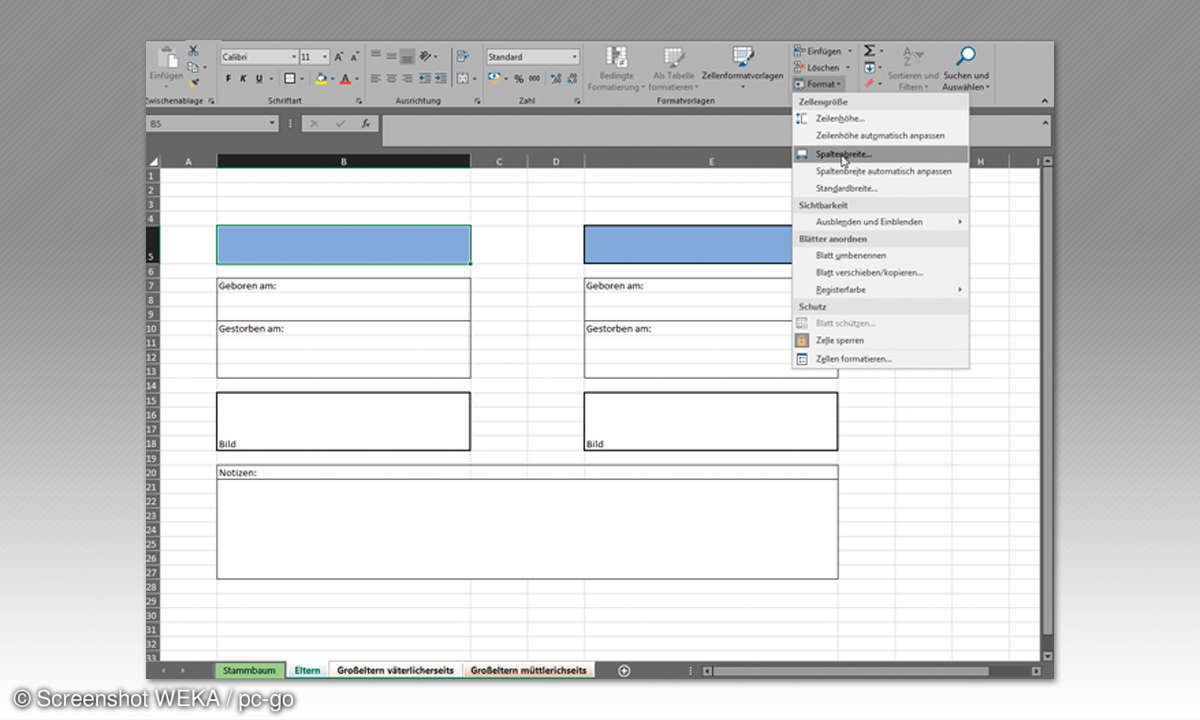
Schritt 6: Zielgerichtete Verweise vom Stammbaum auf die Datenblätter erstellen
Damit die Daten aus der Tabelle Stammbaum automatisch in die einzelnen Datenblätter übernommen werden, erstellen Sie Verweise.
Aktivieren Sie das Tabellenblatt Eltern, und klicken Sie dort in die Zelle B5. Tippen Sie hier ein: =Vater. Dadurch wird der Eintrag aus dem Stammbaum automatisch in diese Zelle übernommen. In die Zelle E5 tippen Sie ein: =Mutter.
Ergänzen Sie dann die vorhandenen Daten zu Ihren Eltern. Aktivieren Sie die Zelle B30, und aktivieren Sie dann das Register Einfügen. Klicken Sie hier auf das Symbol Link.
Das Dialogfenster Link einfügen wird eingeblendet. Wählen Sie in der Kategorie Link zu das Symbol Aktuelles Dokument aus. Im Auswahlfenster klicken Sie auf den Eintrag Stammbaum. In die Zeile Anzuzeigender Text geben Sie Zurück zum Stammbaum ein. Durch das Betätigen der Schaltfläche OK wird Ihr Hyperlink hinterlegt und kann per Mausklick aktiviert werden.
Ergänzen Sie das Tabellenblatt Großeltern väterlicherseits in der Zelle B5 mit dem Verweis =Großvater_Vater, in der Zelle E5 mit dem Verweis =Großmutter_Vater. In der Tabelle Großeltern mütterlicherseits kommt in die Zelle B5 der Verweis =Großvater_Mutter und in die Zelle E5 der Verweis =Großmutter_Mutter. Zusätzlich bekommen auch diese Tabellenblätter einen Link zum Tabellenblatt Stammbaum.
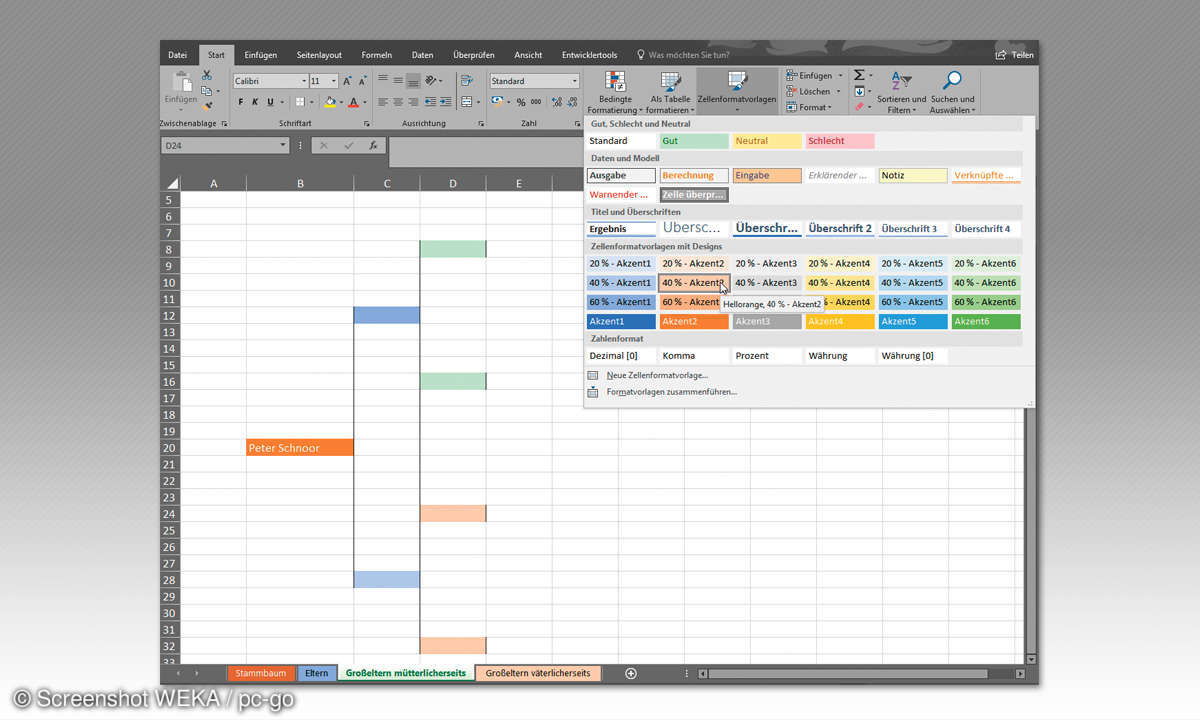
Schritt 7: Vom Stammbaum in die Tabellen mit den Detailansichten springen
Damit Sie direkt vom Stammbaum in die einzelnen Tabellen mit den Detaildaten springen können, fügen Sie im Stammbaum Hyperlinks ein. Aktivieren Sie das Tabellenblatt Stammbaum. Wählen Sie das Register Einfügen aus.
Benutzen Sie in der Gruppe Illustrationen den Eintrag Formen. Klicken Sie hier zum Beispiel auf die Form Sterne und Banner: Horizontal scrollen. Ziehen Sie die Form mit gedrückter linker Maustaste auf die gewünschte Größe. Tippen Sie in die Form ein: Detail.
Aktivieren Sie dann das Register Einfügen und klicken Sie dort auf das Symbol Link. Wählen Sie das Tabellenblatt Eltern aus. Ziehen Sie das Symbol jetzt zwischen die Einträge Mein Vater und Meine Mutter. Erstellen Sie zwei weitere Symbole mit Hyperlinks zu den Großeltern. Nach diesen Vorarbeiten lassen sich der Stammbaum und die Detailtabellen nach Belieben ergänzen.
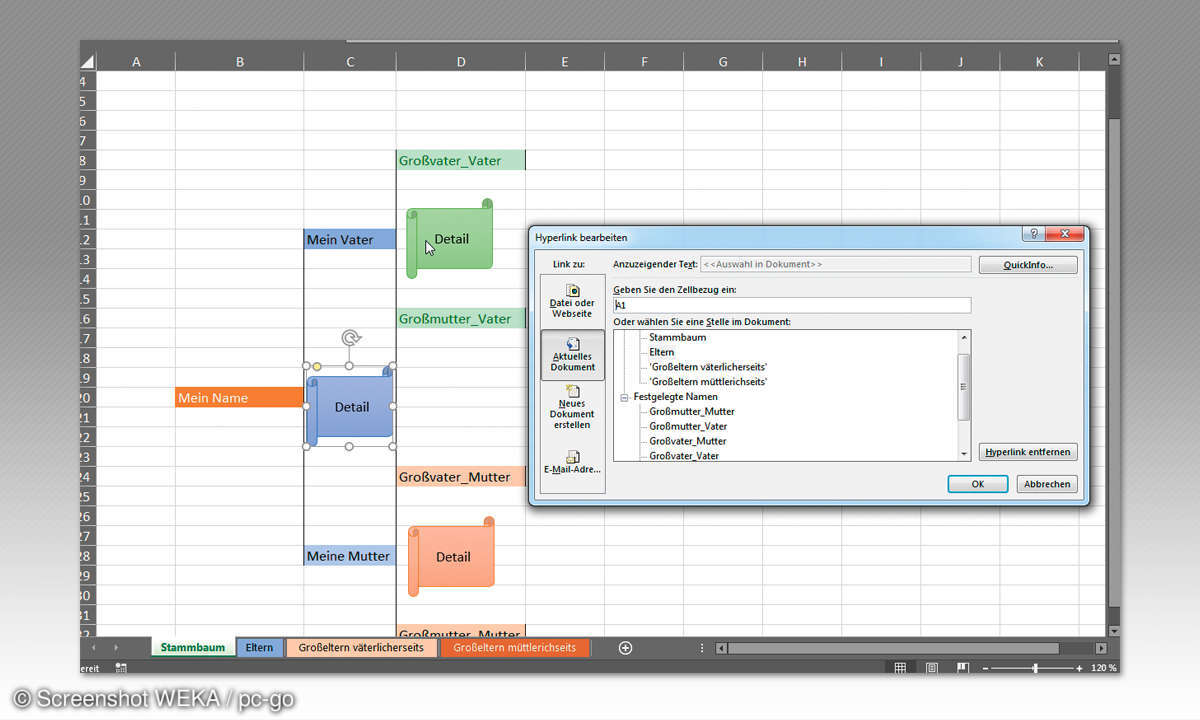
Schritt 8: Zur besseren Übersicht: Verwendete Namen in der Haupttabelle ausgeben
Bei der Verwendung vieler Verweise mit Namen ist es hilfreich, diese Namen in der Tabelle anzugeben. Klicken Sie dazu in eine freie Zelle Ihres Stammbaums. Aktivieren Sie das Register Formeln. Klicken Sie auf das Symbol In Formel verwenden, und wählen Sie im Untermenü den Befehl Namen einfügen aus.
Das gleichnamige Dialogfenster wird eingeblendet. Betätigen Sie hier die Schaltfläche Liste einfügen. Damit diese Liste nicht verwirrt bzw. die Ansicht des Aufbaus des Stammbaums in seiner Struktur stört, blenden Sie die Listeneinträge einfach aus.
Als einfachste Methode erweist sich immer die, dass Sie nach dem Motto „Weißer Adler auf weißem Grund“ die Buchstabenfarbe der Listeneinträge dem Hintergrund anpassen. Bei der Wiederherstellung mit einer sichtbaren Schriftfarbe, wie beispielsweise Schwarz, müssen Sie die Zellen der Liste wieder markieren und die Schriftfarbe umstellen.
Falls Sie die Position der Liste nicht mehr wissen, fahren Sie mit dem Cursor über eventuelle Bereiche. In der Formelzeile unter dem Menüband „verraten“ sich die belegten Zellen.